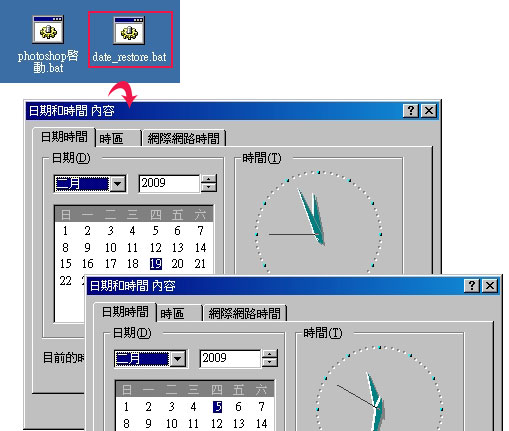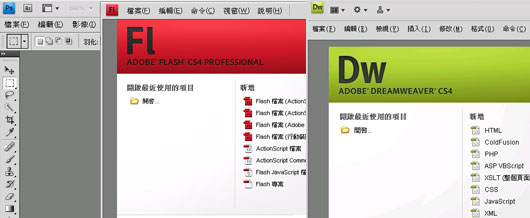
前幾天從奶綠老師那邊得知到,從Adobe的韓國官網中,直接下載最後一個就是繁中語系,那一天便興奮的跑到韓國官網,還找來看懂韓文的朋友,幫忙看最後一個那是寫啥鬼東西,結果發現到,卻是韓文並非繁中,心中便有點納悶,於是查看了一下原始碼,發現到最後一個選項果真是_ko,便靈機一動,跑到英文官網中,查看了一下,發現到其實不用到韓國官網,直接在英文官網中直接抓取韓文試用版極可,或許你會好奇,這不是韓文版嗎?怎麼會是繁中版,這一點也令梅干感到好奇,下載完畢後,才發現到原來韓文版中一共包含了英文、簡中、繁中、韓文等四個語系,這真是有趣,不知是不是字型都長的四四方方,所以把繁中也納入其中。
早在英文試用版時,讓梅干無意發現到,Adobe CS4全系列竟然直接調整下方的時間,就可繼續試用,這表示該軟體抓的是系統時間,而不是Bios下的時間,因此昨天趁好友西毒鄧教授有空幫忙寫了一個小批次,那就是每次起用軟體時,先自動更改時間,好了之後再啟動軟體,同時用完後在剛所執行的地方,還有一個時間還原器,點一下就可立即將右下角的時間回復到正確時間,透過該方法就可無限期的延長30天試用時間。
取得與安裝Adobe CS4繁中版:
Step1
開啟瀏覽器,於網址列輸入,http://www.adobe.com/downloads/,進入後可從下方找尋你要的軟體,這邊以Photoshop CS4為例。
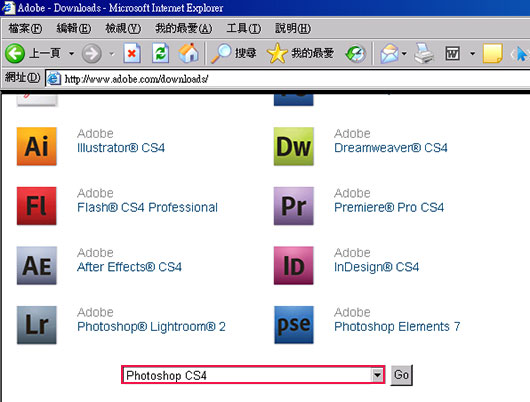
Step2
接下來請輸入帳號密碼,若還不是Adobe會員的朋友們,請大膽的申請成為Adobe會員,申請會員是完全不用付任何費用滴!
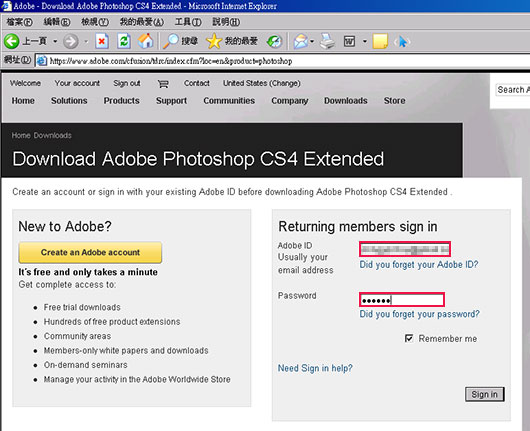
Step3
登入後,有趣的事將要發生了,這邊請選擇Korean |Windows|的版本。
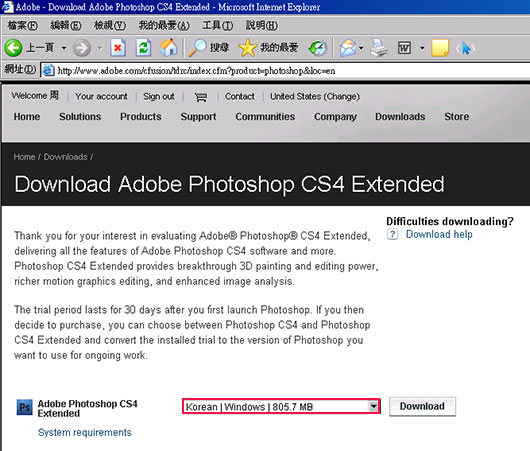
Step4
接下來得先安裝Adobe的下載器,安裝完畢後會如圖下,開始進行下載的動作。

Step5
下載完畢後為7z檔,請用7zip將檔解開來,並進行安裝,真正有趣的事發生了,看到了嗎?在安裝語言的地方,竟然出現了繁體中文,傑克這真的太神奇了。
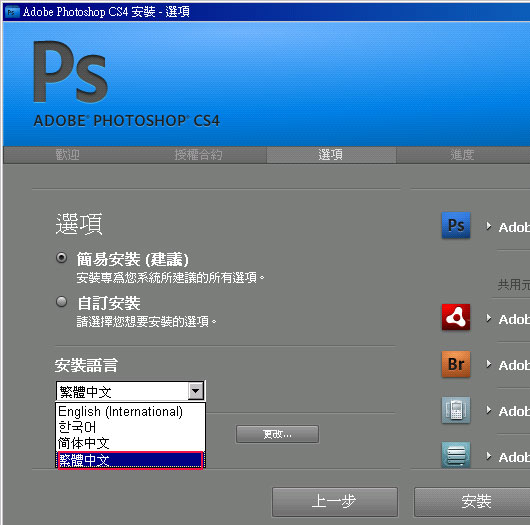
Step6
Adobe CS4安裝有夠給它久,請耐心等候,安裝完畢後則會出現如圖下的完成畫面。
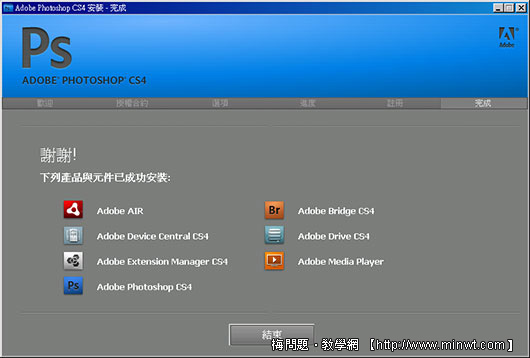
Step7
經梅干測試的Photoshop、Dreamweaver、Flash都有繁中語系,如下圖所示。
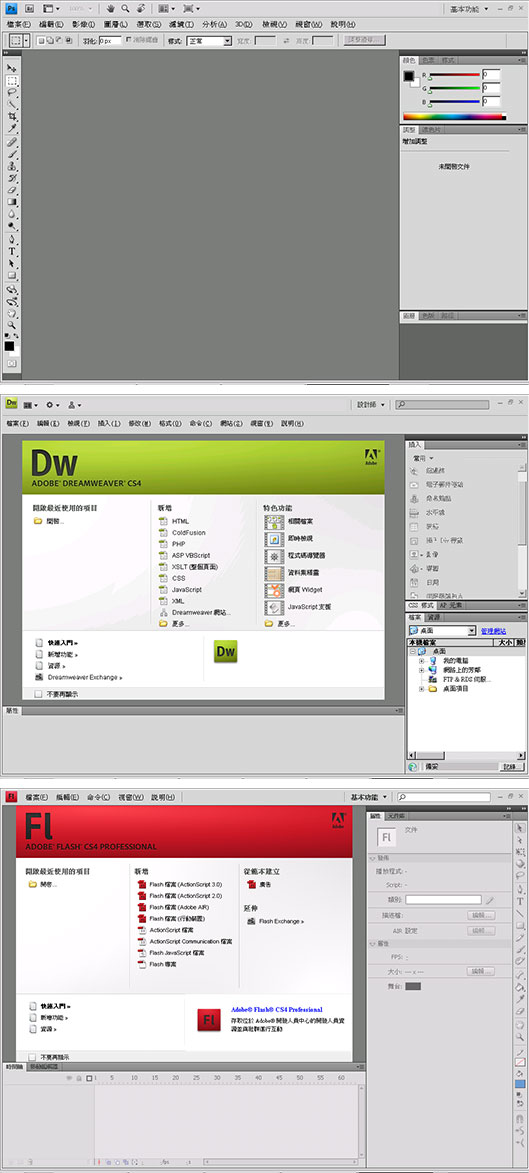
延長30天試用時間:
Step8
請開啟記事本,並且先啟動剛所安裝完畢的Photoshop CS4,並開啟右下角的時間表,之後於記事本中輸如下方指令。
Photoshop啟動.bat
@echo off
echo date %date% > date_restore.bat
date 2009-02-19
call “C:\Program Files\Adobe\Adobe Photoshop CS4\Photoshop.exe”
exit
※在date的地方請輸入安裝日期,格式為YYYY-MM-DD,之後在Call的地方輸入Photoshop.exe的路徑位置,好了之後請儲存為photoshop啟動.bat,此方法只限於還在試用期內不坊可試試此方法。
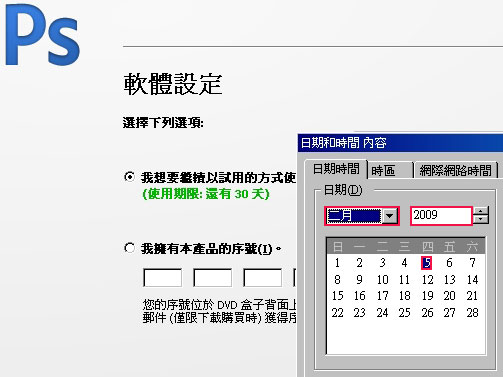
Step9
以後要啟用Photoshop時,請直接對著Photoshop啟動.bat雙響,就可無限期的使用Photoshop了。
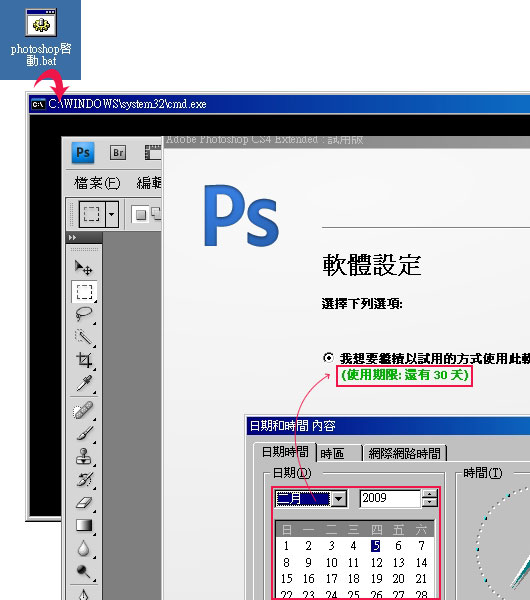
Step10
當雙響後著Photoshop啟動.bat後,則會自動產生一個date_restore.bat,這一個是用回復到正確時間,當軟體啟用完畢後,就可雙響它將時間調回來,其它的像Dreamwever、Flash也是一樣的作法,雖然可立即省下七~九萬元,但經常改時間畢竟不是長久之計,還是建議大家試用夠本後,一定也要支持一下正版,必竟Adobe公司提供了這樣好用的工具給大家。